При проблемах в работе принтеры и МФУ Brother отображают в сообщения на дисплее с заголовками такого типа: “Иниц. невозможна.48″ или “Очистка невозможна 50″.
Число в конце – это код ошибки, по которому можно более точно понять, что случилось с устройством.
Описание ошибки 20,21,22,23
Невозможно распознать чернильный картридж
Как убрать ошибку 20,21,22,23
Картридж установлен неправильно. Картридж заменен при выключенном питании. Картридж загружен очень быстро. Картридж вставлен не до конца. Установлен картридж, отличный от указанного (на место черного устанолен желтый и тд). Необходимо установить картридж на соответствующее ему место, убедитесь что картридж не поврежден. Установите картридж медленно.
Код ошибки 26,27,28,29
Описание ошибки 26,27,28,29
Закончились чернила
Как убрать ошибку 26,27,28,29
Замените закончившийся картридж на новый (или перезаправьте).
Код ошибки 2A,2B,2C,2D,2E
Описание ошибки 2A,2B,2C,2D
Невозможно распознать картридж
Как убрать ошибку 2A,2B,2C,2D
Замените или переустановите картридж, проверьте что картридж не поврежден.
Код ошибки 2F
Описание ошибки 2F
Открыта крышка отсека с картриджами
Как убрать ошибку 2F
Закройте крышку отсека или установите специальную заглушку. Проверьте, что язычок крышки отсека не сломан.
Код ошибки 30,31,32
Описание ошибки 30,31,32
Блок головки/каретки не двигается. Обнаружено датчиком энкодера CR. Обычно означает замятие бумаги или попадание кусочка бумаги на датчики.
Как убрать ошибку 30,31,32
Освободите защелку сзади лотка для бумаги и удалите застрявшую бумагу. Посторонние предметы внутри двигателя: удалите посторонние предметы. Полоска энкодера CR загрязнена: очистите полоску энкодера CR. Лента энкодера CR не на месте: прикрепите полосу энкодера CR на место. Зубчатый ремень не на месте: подсоедините зубчатый ремень CR. Неправильно подсоединена чернильная трубка: подсоедините чернильную трубку. Крышка головки не прикреплена должным образом: установите крышку головки. Неисправность соединения жгута электродвигателя каретки: подсоедините жгут электродвигателя каретки. Неисправность соединения плоского кабеля каретки: подсоедините плоский кабель каретки. Блок техобслуживания присоединен неправильно: подсоедините блок техобслуживания. Неисправна полоска энкодера CR: замените полоску энкодера CR. Неисправен зубчатый ремень CR: замените зубчатый ремень CR. Двигатель каретки неисправен: замените двигатель каретки ASSY. Плата каретки неисправна: замените плату каретки ASSY. Неисправность главной платы: замените главную плату ASSY.
Код ошибки 35,38,3B,3C
Описание ошибки 35,38,3B,3C
Внезапная остановка узла головки/каретки. Вызвано факторами, отличными от замятия бумаги для печати, например, пятнами на полосе энкодера CR, когда чернила не выбрасываются.
Как убрать ошибку 35,38,3B,3C
Освободите защелку сзади лотка для бумаги и удалите застрявшую бумагу для печати из двигательной части.
Полоска энкодера CR загрязнена: очистите полоску энкодера CR. Лента энкодера CR не на месте: присоедините полоску энкодера CR. Трубки подачи чернил подсоединены неправильно: подсоедините трубки подачи чернил. Неисправна полоска энкодера CR: замените полоску энкодера CR. Датчик энкодера CR неисправен: замените плату каретки ASSY. Неисправна основная плата: замените главную плату ASSY.
Код ошибки 3E
Описание ошибки 3E
Проблема с двигателем ASF, двигателем подачи бумаги и двигателем каретки.
Как убрать ошибку 3E
Диск энкодера ASF, диск энкодера PF или планка энкодера CR загрязнены или поцарапаны. Энкодер или двигатель ASF, PF или CR неисправны. Замените мотор ASF ASSY, диск энкодера PF или планку энкодера CR. Замените двигатель ASF ASSY, плату энкодера PF или плату каретки. Проверьте двигатель ASF, двигатель подачи бумаги и двигатель каретки, затем замените неисправный.
Код ошибки 3F,3x
Описание ошибки 3F,3x
Проблема с передвижением каретки
Как убрать ошибку 3F,3x
Освободите защелку сзади лотка для бумаги и удалите застрявшую бумагу из двигательной части. Неисправность программного обеспечения: откройте и закройте крышку сканера. Отсоедините и снова подключите шнур переменного тока. При обнаружении любых препятствий на пути движения головки/каретки: очистите и смажьте направляющую CR и опорное шасси CR. Слетел зубчатый ремень CR: установите зубчатый ремень CR на место. Полоска энкодера CR загрязнена или поцарапана: замените полоску энкодера CR. Неисправна плата каретки: замените плату каретки в сборе. Блок головки/каретки сломан: замените блок головки/каретки. Двигатель каретки неисправен: замените двигатель каретки.
Код ошибки 40
Описание ошибки 40
Температура внутри устройства слишком высокая
Как убрать ошибку 40
Датчик температуры внутри устройства неисправен: замените чернильный блок ASSY. Неисправна основная плата: замените главную плату.
Код ошибки 42
Описание ошибки 42
Напряжение привода печатающей головки не опустилось с высокого на низкий уровень в течение указанного периода
Как убрать ошибку 42
Неисправен пьезоэлектрический керамический привод или привод печатающей головки: замените узел головки/каретки. Неисправна плата каретки:замените плату каретки в сборе. Неисправна основная плата: замените главную плату.
Код ошибки 43
Описание ошибки 43
Проблема с температурным датчиком печатающей головки или перегрев устройства.
Как убрать ошибку 43
Неправильно подсоединены плоские кабели головки: исправьте эти плоские кабели. Порваны плоские кабели головки: замените плату каретки в сборе. Плата каретки неисправна: замените плату. Принтер перегрет – уберите его с солнца, от батарей отопления, кондиционеров.
Код ошибки 44
Описание ошибки 44
Резкое повышение температура драйвера печатающей головки
Как убрать ошибку 44
Неправильные параметры свойств головки в EEPROM: введите правильные значения параметров. Пузырьки воздуха в блоке головки/каретки: выполните первоначальную прокачку. Плоские кабели подключены неправильно с печатающей головкой и кареткой: подключите кабели верно. Порваны плоские кабели головки: замените плату каретки ASSY. Обрыв плоского кабеля каретки: замените головку/каретку. Блок головки/каретки сломан или неисправна основная плата: замените главную плату.
Код ошибки 46
Описание ошибки 46
Абсорбер (так называемый “памперс”) для отработанных чернил заполнен
Как убрать ошибку 46
Обратитесь в сервисный центр или Brother для замены абсорбера. Можно решить проблему самостоятельно: разобрать принтер, промыть абсорбер (“памперс”) и сбросить ошибку принтера (например, вот так сбрасывается памперс на MFC-J2310/J2510, MFC-J3520/J3720).
Код ошибки 48
Описание ошибки 48
Слабое соединение плоских кабелей печатающей головки
Как убрать ошибку 48
Плоские кабели печатающей головки или плоский кабель каретки оборваны или не подключены. Исправьте подключение плоских кабелей печатающей головки.
Код ошибки 49
Описание ошибки 49
Напряжение привода печатающей головки не поднялось до необходимого уровня
Как убрать ошибку 49
Отключите устройство от электричества. По возможности охладите комнату, в которой находится устройство, уберите принтер от нагревательных приборов (батарей, кондиционеров и пр.). Плоские кабели печатающей головки и плоский кабель каретки подключены неправильно: подключите кабели каретки/головки правильно.
Код ошибки 4F
Описание ошибки 4F
Проблема с печататющей головкой
Как убрать ошибку 4F
Пьезоэлектрический керамический привод неисправен (трещины или короткие замыкания): замените плату каретки ASSY и/или замените блок головки/каретки. Неисправна основная плата: замените главную плату.
Код ошибки 50,51
Описание ошибки 50,51
Ошибка датчиков помпы (узел purge unit), невозможно определить включен или выключен двигатель или датчик
Как убрать ошибку 50,51
Планетарный рычаг установлен неправильно: установите блок обслуживания на место. Если есть проблемы с движением планетарного рычага, очистите его. Неправильно подсоединен жгут проводов помпы: исправьте подсоединение. Неисправна помпа: замените блок обслуживания. Шестерни на блоке обслуживания сломаны или неисправен двигатель подачи бумаги: замените двигатель подачи бумаги.
Код ошибки 52
Описание ошибки 52
Ошибка датчика помпы (невозможно определить исходное положение)
Как убрать ошибку 52
Посторонние материалы в части узла обслуживания: удалите посторонние материалы (кусочки бумаги, скрепки и пр.). Неисправность соединения жгута проводов датчика помпы: подсоедините жгут датчика помпы. Неисправен датчик помпы: замените блок обслуживания. Неисправна основная плата: замените главную плату ASSY.
Код ошибки 57
Описание ошибки 57
Ошибка печатающей головки (не возвращается в место парковки)
Как убрать ошибку 57
Блок крышки головки, очиститель головки или другие детали узла обслуживания, мешают движению блока головки/каретки: установите эти детали на место. Если какая-либо часть блока обслуживания не работает плавно, замените блок. Полоска энкодера CR загрязнена: замените полоску энкодера CR. Если имеются любые препятствия на пути движения блока головки/каретки: очистите направляющую CR и опорное шасси CR. Неисправна плата каретки ASSY: замените плату каретки в сборе. Двигатель каретки неисправен: замените двигатель каретки. Блок головки/каретки неисправен: замените блок головки/каретки.
Код ошибки 5A,5B
Описание ошибки 5A,5B
Ошибка в работе помпы (внезапная остановка)
Как убрать ошибку 5A,5B
Проверьте на наличие посторонних предметов: удалите посторонние предметы при обнаружении. Диск энкодера PF соприкасается с верхней крышкой и деформирован: замените диск энкодера PF. Неисправна плата энкодера PF: замените плату энкодера PF. Погнута основная дренажная трубка: замените блок поглотителя чернил. Шестерня сцепления сломан: замените блок обслуживания. Шестерня помпы сломана или ненормальная нагрузка на кулачок продувки или сломан узел планетарного рычага или неисправен двигатель подачи бумаги: замените узел двигателя. Роликовая шестерня PF L сломана или блок двигателя неисправен или неисправна главная плата: замените главную плату. Неисправна плата блока питания: замените плату блока питания.
Код ошибки 5D,5E
Описание ошибки 5D,5E
Активация защиты от перегрузки током чипа драйвера IC во время прокачки
Как убрать ошибку 5D,5E
Ток управления превысил предельное значение из-за ненормальной нагрузки, приложенной к блоку технического обслуживания. Удалите посторонние материалы. Замените шестерню сцепления. Замените диск энкодера PF. Замените плату энкодера PF. Замените блок абсорбера чернил. Замените блок обслуживания. Замените основную плату. Замените плату блока питания. Замените блок двигателя.
Код ошибки 60,62
Описание ошибки 60,62
Ошибка датчика ширины бумаги (датчика носителя)
Как убрать ошибку 60,62
Отрегулируйте заново левое и правое поля. Неисправен датчик ширины бумаги: замените плату каретки ASSY. Оборваны плоские кабели головки или неисправна главная плата: замените главную плату.
Код ошибки 6C
Описание ошибки 6C
Ошибка из-за перегрузки двигателя подачи бумаги
Как убрать ошибку 6C
Удалите посторонние предметы и закройте крышку сканера (блок сканера). Двигатель подачи бумаги неисправен: замените двигатель подачи бумаги. Неисправна основная плата: замените главную плату.
Код ошибки 6C
Описание ошибки 6C
Двигатель ASF не останавливается в заданное время
Как убрать ошибку 6C
Неисправность, вызванная перегрузкой: откройте и закройте крышку сканера (блок сканера). Отсоедините и снова подключите шнур переменного тока. Соответствующий жгут электродвигателя подключен неправильно: исправьте подключение. Двигатель каретки неисправен: замените двигатель каретки. Датчик энкодера ASF неисправен: замените двигатель ASF ASSY. Двигатель ASF неисправен или неисправна главная плата: замените главную плату.
Код ошибки 70,71
Описание ошибки 70,71
Невозможно определить состояние ВКЛ/ВЫКЛ кулачкового переключателя подъема крышки
Как убрать ошибку 70,71
Неисправен кулачковый переключатель подъема крышки: замените блок обслуживания. Датчик энкодера ASF неисправен: замените двигатель ASF ASSY. Двигатель ASF неисправен или неисправна главная плата: замените главную плату.
Код ошибки 72,73
Описание ошибки 72,73
Невозможно определить исходное положение кулачка подъема крышки
Как убрать ошибку 72,73
Неисправен кулачковый переключатель подъема крышки: замените блок обслуживания. Датчик энкодера ASF неисправен: замените двигатель ASF ASSY. Двигатель ASF неисправен или неисправна главная плата: замените главную плату.
Код ошибки 7A
Описание ошибки 7A
Внезапная остановка кулачка подъема крышки
Как убрать ошибку 7A
Посторонние предметы в механизме крышки головки: удалите посторонние предметы и очистите механизм. Датчик энкодера ASF неисправен: замените двигатель ASF ASSY. Неисправен двигатель ASF или неисправен кулачковый переключатель подъема крышки: замените блок обслуживания. Неисправна основная плата: замените главную плату.
Код ошибки 7D
Описание ошибки 7D
Активация защиты от перегрузки током чипа драйвера IC во время работы кулачка подъема крышки
Как убрать ошибку 7D
Удалите посторонние предметы и очистите механизм. Датчик энкодера ASF неисправен: замените двигатель ASF ASSY. Неисправен двигатель ASF или неисправен кулачковый переключатель подъема крышки: замените блок обслуживания. Неисправна основная плата: замените главную плату.
Код ошибки 7E
Описание ошибки 7E
Информация о свойствах головы не была введена
Как убрать ошибку 7E
Введите данные свойства головы.
Код ошибки 80,81
Описание ошибки 80,81
В начале печати контроллер определяет, что ширина бумаги меньше формата A4
Как убрать ошибку 80,81
В лоток для бумаги загружена бумага меньше указанного размера: загрузите бумагу правильного размера. Датчик ширины бумаги (датчик носителя) не настроен: отрегулируйте поля для печати без полей с помощью функционального кода 66 в режиме обслуживания. Неисправен датчик ширины бумаги: замените плату каретки ASSY.
Код ошибки 82
Описание ошибки 82
Замятие бумаги. Датчик ширины бумаги не смог определить передний край бумаги для печати
Как убрать ошибку 82
Посторонние предметы в тракте бумаги: удалите посторонние предметы. Подается бумага с отпечатками или бумага с черноватым передним краем: замените на чистую бумагу. Неисправность соединения плоского кабеля головки: правильно вставьте плоские кабели головки. Неисправен датчик ширины бумаги: замените плату каретки ASSY.
Код ошибки 83
Описание ошибки 83
Замятие бумаги. Датчик регистрации обнаруживает бумагу слишком рано при подаче бумаги в обычном режиме SF. Датчик регистрации постоянно находится во включенном состоянии в режиме высокоскоростной подачи.
Как убрать ошибку 83
Неправильная загрузки бумаги в лоток для бумаги: загрузите бумагу в лоток правильно. Bank ASSY деформирован: замените Bank ASSY. Активатор датчика регистрации отсоединен: установите активатор датчика регистрации на место. Неисправна основная плата: замените главную плату.
Код ошибки 84
Описание ошибки 84
Замятие бумаги. Датчик регистрации остается включенным после завершения операции вывода бумаги
Как убрать ошибку 84
Посторонние предметы в тракте бумаги: удалите посторонние предметы. Привод датчика регистрации зацепился за окружающие детали: уберите детали за которые зацепиля привод. Датчик регистрации неисправен: замените плату датчика регистрации. Слетел зубчатый ремень PF: установите зубчатый ремень PF на место. Ролик выброса бумаги вращается неправильно: замените двигатель.
Код ошибки 88
Описание ошибки 88
Замятие бумаги (даже после удаления бумаги ошибка остается)
Как убрать ошибку 88
Крышка для устранения замятий закрыта неправильно: закройте крышку для устранения замятий правильно. Неправильно подсоединен провод датчика: исправьте подключение. Bank ASSY деформирован: замените Bank ASSY. Неисправны ролики втягивания бумаги: замените ролики втягивания бумаги. Рычаг переключения режимов (на правом конце направляющей CR) скользит не плавно: очистите рычаг переключения режимов. На концах вала ролика подачи бумаги повреждены какие-либо шестерни: замените. Неисправен двигатель подачи бумаги: замените блок двигателя. Неисправна основная плата: замените основную плату.
Код ошибки 8A,8B
Описание ошибки 8A,8B
Двигатель подачи бумаги не вращается или внезапно остановился
Как убрать ошибку 8A,8B
Посторонние предметы в механизме: удалите посторонние предметы. Жгут электродвигателя подачи бумаги подсоединен неправильно: подсоедините жгут электродвигателя подачи бумаги. Ненормальная нагрузка на валик подачи бумаги, шестерни, связанные с PF, сломаны: замените шестерни, связанные с PF. Диск энкодера PF загрязнен или поцарапан: замените диск энкодера PF. Неисправен датчик энкодера PF: замените блок двигателя. Неисправен двигатель подачи бумаги, неисправна основная плата: замените основную плату.
Код ошибки 8C
Описание ошибки 8C
Токовая защита драйвера IC срабатывает при подаче бумаги
Как убрать ошибку 8C
Ток привода превысил предел из-за ненормальной нагрузки, приложенной к шестерням и роликам, связанным с PF. Замените диск энкодера PF. Замените блок двигателя. Замените основную плату.
Код ошибки 8D
Описание ошибки 8D
Двигатель подачи бумаги вращается в обратном направлении
Как убрать ошибку 8D
Диск энкодера PF загрязнен или поцарапан: замените диск энкодера PF. Диск датчика PF сместился, датчик PF неисправен: замените блок двигателя. Неисправен двигатель подачи бумаги. Ненормальная нагрузка на валик подачи бумаги. Проверьте шестерню валика PF и связанные с ней шестерни. Неисправна основная плата: замените главную плату.
Код ошибки 8F
Описание ошибки 8F
Двигатель подачи бумаги работает и не останавливается
Как убрать ошибку 8F
Неисправность программного обеспечения. Откройте и закройте крышку сканера. Отсоедините и снова подключите шнур переменного тока. Неправильно подключен жгут электродвигателя подачи бумаги: исправьте подключение. Нужно заменить двигатель подачи бумаги.
Код ошибки 90
Описание ошибки 90
Ширина бумаги для печати, превышает заданный размер (выявлена датчиком ширины бумаги, датчиком носителя).
Как убрать ошибку 90
Загружена бумага неправильного размера в лоток для бумаги: загрузите бумагу правильного размера. Неисправен датчик ширины бумаги: замените плату каретки ASSY. Неисправна основная плата: замените главную плату.
Код ошибки 91
Описание ошибки 91
Длина бумаги для печати меньше указанного размера (определяется датчиком регистрации)
Как убрать ошибку 91
Загружена бумага неправильного размера в лоток для бумаги: загрузите бумагу правильного размера. Неисправен датчик регистрации: замените плату датчика регистрации. Неисправна основная плата: замените главную плату.
Код ошибки A1
Описание ошибки A1
Крышка сканера (блок сканера) открыта
Как убрать ошибку A1
Неисправен датчик крышки сканера (угольный переключатель): замените печатную плату панели управления. Привод датчика крышки сканера отсоединен: установите привод датчика крышки сканера на место. Неисправна резиновая клавиатура: замените резиновую клавиатуру. Неисправна плата панели управления: замените плату панели управления. Неисправна основная плата: замените главную плату.
Код ошибки A2
Описание ошибки A2
Датчик положения сканирования документа определил, что длина документа составляет 90 см или более.
Как убрать ошибку A2
Проверьте, не превышает ли длина отсканированного документа указанный лимит. Удалите застрявший документ.
1Документ застрял в приводе положения сканирования документов: снова установите привод положения сканирования документов. Датчик положения сканирования документа неисправен: замените плату датчика положения сканирования документа. Двигатель ADF неисправен: замените блок ADF. Неисправна основная плата: замените главную плату ASSY.
Код ошибки A3
Описание ошибки A3
Во время сканирования документа датчик обнаружения документа обнаружил, что документ вынут или датчик положения сканирования документа не смог обнаружить документ в течение заданного времени
Как убрать ошибку A3
Удалите застрявший документ.
Посторонние предметы в тракте подачи документов: удалите посторонние предметы. Документ застрял в приводе обнаружения документов: снова прикрепите привод обнаружения документов. Неисправность соединения жгута датчика положения сканирования документа: подсоедините жгут датчика положения сканирования документа. Ролик захвата документов изношен: замените отдельный ролик для документов ASSY. Датчик положения сканирования документа неисправен: замените плату датчика положения сканирования документа. Двигатель ADF неисправен: замените блок ADF. Неисправность главной платы: замените главную плату ASSY.
Код ошибки A5,A6
Описание ошибки A5,A6
Ошибка FAX сканирования
Как убрать ошибку A5,A6
Неисправность CIS (белая эталонная пленка на крышке сканера): замените крышку сканера (блок сканера). Неисправна основная плата: замените главную плату. Неисправен шлейф подключения сканера.
Код ошибки A7
Описание ошибки A7
Несоответствие между типом установленного CIS и данными EEPROM
Как убрать ошибку A7
Крышка сканера с неподходящим типом CIS, установленная при ремонте. Проверьте установленный тип CIS и введите новый тип CIS в EEPROM с кодом функции 59 в режиме обслуживания. Неисправен шлейф подключения сканера.
Код ошибки A8
Описание ошибки A8
Ошибка сопоставления параметров цвета (используется для мониторинга ошибок на заводе)
Как убрать ошибку A8
Установите последнюю прошивку.
Код ошибки AF
Описание ошибки AF
Проблема позиционирования CIS (исходное положение не может быть найдено)
Как убрать ошибку AF
Сбой в автоматической настройке типа CIS: укажите настройку типа CIS вручную. Неисправность соединения шлейфа двигателя сканера: подсоедините шлейф двигателя сканера. Неисправность подключения плоского кабеля CIS: повторно подключите плоский кабель CIS. Ремень сканера не на своем месте: присоедините ремень сканера. Плоский кабель CIS неисправен: замените плоский кабель CIS. Блок CIS неисправен: замените блок CIS. Блок сканера документов неисправен: замените блок сканера документов. Неисправность главной платы: замените главную плату ASSY.
Код ошибки BD
Описание ошибки BD
Невозможно отсканировать BD
Как убрать ошибку BD
Ненормальное значение уровня черного во время сканирования. Сбой данных уровня черного: получите данные уровня белого. Блок CIS неисправен: замените блок CIS. Неисправна основная плата: замените главную плату ASSY.
Код ошибки DF,E0
Описание ошибки DF,E0
Ошибка модема
Как убрать ошибку DF,E0
Чип SDAA неисправен. Выключите и снова включите устройство. Неисправна основная плата: замените главную плату.
Код ошибки E2
Описание ошибки E2
Проблема с главной платой
Как убрать ошибку E2
MAC-адрес зарегистрирован неправильно. Необходима замена платы.
Код ошибки E3
Описание ошибки E3
Проблема с главной платой
Как убрать ошибку E3
MAC-адрес зарегистрирован неправильно. Перенесите MAC-адрес с платы WLAN на главную плату.
Код ошибки E4
Описание ошибки E4
Не подается бумага для печати (бумага не обнаружена датчиком регистрации)
Как убрать ошибку E4
Лоток для бумаги не установлен на место: правильно установите лоток для бумаги. Бумага для печати загружена неправильно: в лоток для бумаги не загружена бумага, перезагрузите бумагу, загрузите бумагу правильного размера. Крышка для устранения замятий закрыта неправильно: закройте крышку для устранения замятий правильно. Неисправность соединения жгута датчика регистрации: подсоедините жгут. Датчик регистрации неисправен: замените плату датчика регистрации. Неисправна основная плата: замените главную плату.
Код ошибки E5
Описание ошибки E5
Ошибка записи в EEPROM на беспроводной печатной плате
Как убрать ошибку E5
Зарегистрированный базовый идентификационный код и идентификационный код беспроводной трубки не совпадают. Повторно зарегистрируйте идентификационный код беспроводной трубки. Замените беспроводную трубку. Замените беспроводную плату.
Код ошибки E6
Описание ошибки E6
Ошибка записи в EEPROM
Как убрать ошибку E6
Неисправна основная плата: замените главную плату.
Код ошибки E7
Описание ошибки E7
Нет связи между беспроводной печатной платой и беспроводной трубкой
Как убрать ошибку E7
Зарегистрированный базовый идентификационный код и идентификационный код беспроводной трубки не совпадают. Повторно зарегистрируйте идентификационный код беспроводной трубки. Замените беспроводную трубку. Замените беспроводную плату.
Код ошибки EA
Описание ошибки EA
Документ удален на этапе B
Как убрать ошибку EA
Активатор переднего датчика документов зацепился за окружающие детали: исправьте окружающие детали, за которые зацепился активатор. Неисправен передний датчик оригинала: замените плату переднего датчика оригинала. Неисправна основная плата: замените главную плату.
Код ошибки EC
Описание ошибки EC
Сбой обнаружения подключения ЖК-дисплея
Как убрать ошибку EC
Плоский кабель ЖК-дисплея подключен неправильно: исправьте подключение. Неисправен ЖК-дисплей: замените ЖК-блок. Неисправна основная плата: замените главную плату.
Код ошибки ED
Описание ошибки ED
Ошибка инициализации сенсорной панели во время включения питания
Как убрать ошибку ED
Сенсорная панель соприкасается с чем-либо во время инициализации во время включения питания: очистите сенсорную панель, затем выключите и снова включите машину. Неисправна сенсорная панель: замените ЖК-дисплей. Плата сенсорной панели неисправна, неисправна основная плата: замените основную плату.
Код ошибки EE
Описание ошибки EE
Ошибка подключения Bluetooth к плате
Как убрать ошибку EE
Неправильно подключена плата Bluetooth: правильно подключите плату Bluetooth. Неисправна плата Bluetooth: замените плату Bluetooth.
Код ошибки F7
Описание ошибки F7
Ошибка обнаружения медиа-модуля
Как убрать ошибку F7
Неисправна главная плата: замените главную плату.
Код ошибки F8
Описание ошибки F8
Неисправность соединения жгута аккумуляторной батареи (доступно только в режиме обслуживания)
Как убрать ошибку F8
Жгут аккумуляторной батареи подключен неправильно: исправьте подключение.
При проблемах в работе принтеры и МФУ Brother отображают в сообщения на дисплее с заголовками такого типа: “Иниц. невозможна.48″ или “Очистка невозможна 50″.
Число в конце – это код ошибки, по которому можно более точно понять, что случилось с устройством.
| Код ошибки | Причина | Решение |
| 30,31,32,33,34,35,36 37,38,39,3C,3F |
Замятие бумаги. | Снимите лоток, поднимите крышку сканера и заднюю крышку тракта подачи бумаги, удалите отовсюду бумагу или клочки бумаги. |
| 40,42,43,44 | Температура внутри принтера слишком высокая. | Отключите устройство от электричества. По возможности охладите комнату, в которой находится устройство, уберите принтер от нагревательных приборов (батарей, кондиционеров и пр.). |
| 46 | Абсорбер (так называемый “памперс”) для отработанных чернил заполнен. | Обратитесь в сервисный центр или Brother для замены абсорбера. Можно решить проблему самостоятельно: разобрать принтер, промыть абсорбер (“памперс”) и сбросить ошибку принтера (например, вот так сбрасывается памперс на MFC-J2310/J2510, MFC-J3520/J3720). |
| 48 | Проблема с печатающей головкой или с датчиками на месте парковки. |
Может помочь промывка датчиков на месте парковки, печатающей головке и механизме откачки отработанных чернил. В первую очередь нужно менять печатающую головку, залитие датчиков в головке видно визуально. Проблемы в работе узла парковки тоже. Ессли включили принтер и сразу получаете ошибку 48, тогда замена головки |
| 49 | Температура внутри принтера слишком высокая. | Отключите устройство от электричества. По возможности охладите комнату, в которой находится устройство, уберите принтер от нагревательных приборов (батарей, кондиционеров и пр.). |
| 4F | Проблема с печатающей головкой | |
| 50 | Ошибка датчиков помпы. Возможно, грязный механизм очистки (узел purge unit). |
Проблему можно решить, промыв датчики и механизм помпы (находится под местом парковки ПГ). Для этого нужно почти полностью разобрать принтер. Бывает проблема в ленте позиционирования или датчике позиционирования печатающей головки. |
| 51,52,57,5A,5B,5C,5D 5E,6C,6F,70,71,72,73,7A 7D |
Замятие бумаги или неисправен датчик замятия бумаги. | Снимите лоток, поднимите крышку сканера и заднюю крышку тракта подачи бумаги, удалите отовсюду бумагу или клочки бумаги. Если проблема не решается и все посторонние предметы из принтеры удалены, следует или обратиться с сервисный центр, или попробовать почистить датчики, разобрав принтер. |
| 8F | Проблема с двигателем подачи бумаги | Нужно заменить двигатель подачи бумаги |
| A5,A6,A7,A8,AF | Проблема со сканером | Проверьте целостность шлейфов подключения сканера. |
| E2,E3 | Проблема с главной платой PCB | Только замена платы |
Струйные принтеры и МФУ Brother MFC/DCP всегда имеют встроенную впитывающую емкость-абсорбер для отработанных чернил (далее – “памперс”). Во время прочисток печатающей головки чернила сливаются именно туда. После долгого использования принтера или из-за частых прочисток печатающей головки, запущенных одна за другой, памперс переполняется и устройство требует технического обслуживания – промывки и сброса счетчика заполнения.
Если памперс переполнился, на дисплее принтера высвечивается «Чистка / Unable to clean » или «Ошибка 46 /Error 46» и устройство отказывается печатать, копировать и сканировать.
Проверка на ошибку счетчика памперса
Перед сбросом нужно уточнить, что ошибка связана именно с памперсом, так как сброс счетчика возможен только после появления ошибки переполнения!
1. Отключите принтер от сети (выньте кабель питания из розетки).
2. Войдите в сервисное инженерное меню.
Для принтеров без сенсорного экрана. Удерживая кнопку «MENU», включите кабель питания в розетку и дождитесь, когда на дисплее появится «Maintenance», – эта надпись появляется всего на пару секунд, и в это время надо отпустить кнопку «MENU»; если пропустили – начните сначала, с отключения от сети.
Для МФУ с сенсорным экраном и зеленой кнопкой СТАРТ. Для входа в сервисный режим нужно при включении жать зеленую кнопку СТАРТ и далее следовать тем же инструкциям.
Для МФУ с сенсорным экраном без отдельной кнопки СТАРТ. Нажимать на сенсорный домик (клавиша HOME) + черно-бело копирование (подробнее на видео ниже). На некоторых устройствах жмите только кнопку “домик/home” около 5-8 секунд. Потом нужно нажать на пустую строку на экране.
Для МФУ с сенсорным экраном последнего поколения (MFC-J3530DW, MFC-J3930DW, MFC-J2330DW, MFC-J5945DW, MFC-J6945DW, HL-J6000DW). Долго жмете на кнопку с домиком (HOME), примерно 10 секунд. Потом нужно нажать на пустую строку на экране. Затем вводите на кнопочной клавиатуре *2864, так вы войдете в режим Maintenance. В этом режиме, например, через нажатие 764 (вводится кнопками) можно войти в режим прочистки (появится надпись Cleaning, нажатием на сенсорную кнопку Color Start запускается усиленная прочистка, после ее окончания комбинацией 09 можно сразу распечатать тест). Нажатием кнопки с красным крестиком можно выйти из подменю в основное меню Maintenance. А нажав 99 – полностью выйти из сервисного меню с перезапуском принтера.
Вход в сервисный режим на примере DCP-195C
Вход в сервисный режим на примере MFC-J5910DW с сенсорным экраном
3. Нажимайте кнопку «+» или “>>” несколько раз, пока не высветится цифра 8 на дисплее, затем нажмите кнопку «ОK».
4. Вновь жмите кнопку «+» несколько раз, пока не высветится цифра 2 на дисплее, затем «ОK». После этого на дисплее должна появиться «MACHINE ERROR» или «MACHINE ERROR 00»; если что-то иное – памперс сбрасывать бесполезно.
8 -> 0 это путь входа в меню обнуления счетчиков памперса.
Переходим к собственно сбросу памперса (точнее – его счетчика). Для этого нужно ввести определенный код (для большинства устройств – это 2783.
- Войдите в сервисное инженерное меню, как указано выше.
- Войдите в раздел 8, потом в раздел 0 (как указано в описании выше).
- Затем нажимаем кнопку «ЧЕРНО-БЕЛОЕ» (рядом с кнопкой «START» есть две кнопки выбора печати – «ЦВЕТНОЕ» или «ЧЕРНО-БЕЛОЕ»), пока не появится надпись «PURGE: xxxxx» (xxxxx – цифры).
Показания счетчика PURGE на Brother
Показания счетчика прочисток PURGE для Brother DCP-J100
- Вновь жмем кнопку «+» несколько раз, пока не высветится цифра 2 на дисплее, затем нажимаем «ОK».
- Нажимаем кнопку «+», пока не высветится цифра 7, затем «ОK».
- Нажимаем кнопку «+», пока не высветится цифра 8, затем «ОK».
- Нажимаем кнопку «+», пока не высветится цифра 3, затем «ОK»; появится надпись «PURGE:00000».
- Далее нажимаем несколько раз кнопку «ЧЕРНО-БЕЛОЕ», пока не появится надпись «FLUSH: xxxxx» (xxxxx – цифры).Повторяем то же, что делали для надписи «PURGE» :
- нажимаем кнопку «+», пока не высветится цифра 2 на дисплее , затем нажимаем кнопку «ОK»;
- нажимаем кнопку «+», пока не высветится цифра 7, затем «ОK»;
- нажимаем кнопку «+», пока не высветится цифра 8, затем «ОK»;
- нажимаем кнопку «+», пока не высветится цифра 3, затем «ОK»; появится надпись «FLUSH:00000».Отключаем от сети, вытаскивая кабель питания из розетки, вновь включаем; всё должно заработать.
На некоторых моделях (аппаратах с сенсорным дисплеем) счётчик FLUSH может быть разделён по цветам на чёрный FLSBK и цветной FLSCL. Очевидно, что сбрасывать нужно оба. Из-за того что счётчики PURGE и FLUSH дают ошибку не единомоментно, может возникнуть ситуация, когда пользователь не обратил внимания на FLSBK и FLSCL, сбросил PURGE и у него всё заработало. А спустя какое-то время система снова зависает и сброс PURGE уже не помогает – потому что на сай раз сработало ограничение по счётчику FLUSH (или FLSBK и FLSCL, соответственно). То есть проще сбросить все счётчики одновременно, как и указано выше, чтобы не возникало путаницы.
Не забудьте физически промыть и очистить емкость для отработанных чернил.
Содержание
- Интерактивное руководство пользователя
- Обзор функций сброса
- Сброс памперса для принтеров и МФУ Brother MFC/DCP – инструкция для всех моделей
- Проверка на ошибку счетчика памперса
- Сброс памперса на Brother – инструкция
- Как обнулить принтеры Brother?
- Когда нужно обнуление?
- Способы сброса
- Программный
- Ручной
- Как обнулить разные модели?
Интерактивное руководство пользователя
DCP‑T310 / DCP‑T510W / DCP‑T710W / MFC‑T910DW
В зависимости от модели некоторые функции могут быть недоступны.
 Загрузите версию этого руководства для распечатки.
Загрузите версию этого руководства для распечатки. Для просмотра этого руководства для распечатки требуется Adobe Acrobat Reader. Щелкните здесь для установки.
Для просмотра этого руководства для распечатки требуется Adobe Acrobat Reader. Щелкните здесь для установки.Обзор функций сброса
При сбросе устройства факсы, сохраненные в памяти, могут быть удалены. Перед сбросом устройства можно перенести факсы на компьютер или другой факсимильный аппарат, чтобы не потерять важные сообщения.
Имеются следующие функции сброса настроек:
Можно сбросить все настройки устройства, которые были изменены (например, настройку даты и времени и задержки звонка).
Отчеты адресной книги, факса и журнал вызовов не изменятся. (для моделей MFC)
[ Сеть ] / [ Сброс сети ]
Сбросьте сервер печати до заводских настроек (включая параметры «Пароль» и «IP-адрес»).
[ Адресная книга и факс ] / [ Адр. кн./факс ] (для моделей MFC)
Для адресной книги и факса сбрасываются настройки, перечисленные ниже.
Отчет контроля передачи, адресная книга и журнал отправки и приема факсов
С помощью функции сброса настроек можно восстановить заводские значения для всех параметров устройства.
Компания Brother настоятельно рекомендует выполнять эту операцию перед утилизацией устройства.
Прежде чем выбирать [ Сеть ] / [ Сброс сети ] или [ Все настройки ] , отсоедините соединительный кабель.
Источник
Сброс памперса для принтеров и МФУ Brother MFC/DCP – инструкция для всех моделей
Струйные принтеры и МФУ Brother MFC/DCP всегда имеют встроенную впитывающую емкость-абсорбер для отработанных чернил (далее – “памперс”). Во время прочисток печатающей головки чернила сливаются именно туда. После долгого использования принтера или из-за частых прочисток печатающей головки, запущенных одна за другой, памперс переполняется и устройство требует технического обслуживания – промывки и сброса счетчика заполнения.
Если памперс переполнился, на дисплее принтера высвечивается «Чистка / Unable to clean » или «Ошибка 46 /Error 46» и устройство отказывается печатать, копировать и сканировать.
Проверка на ошибку счетчика памперса
Перед сбросом нужно уточнить, что ошибка связана именно с памперсом, так как сброс счетчика возможен только после появления ошибки переполнения!
1. Отключите принтер от сети (выньте кабель питания из розетки).
2. Войдите в сервисное инженерное меню.
Для принтеров без сенсорного экрана. Удерживая кнопку «MENU», включите кабель питания в розетку и дождитесь, когда на дисплее появится «Maintenance», – эта надпись появляется всего на пару секунд, и в это время надо отпустить кнопку «MENU»; если пропустили – начните сначала, с отключения от сети.
Для МФУ с сенсорным экраном и зеленой кнопкой СТАРТ. Для входа в сервисный режим нужно при включении жать зеленую кнопку СТАРТ и далее следовать тем же инструкциям.
Для МФУ с сенсорным экраном без отдельной кнопки СТАРТ. Нажимать на сенсорный домик (клавиша HOME) + черно-бело копирование (подробнее на видео ниже). На некоторых устройствах жмите только кнопку “домик/home” около 5-8 секунд. Потом нужно нажать на пустую строку на экране.
Для МФУ с сенсорным экраном последнего поколения (MFC-J3530DW, MFC-J3930DW, MFC-J2330DW, MFC-J5945DW, MFC-J6945DW, HL-J6000DW). Долго жмете на кнопку с домиком (HOME), примерно 10 секунд. Потом нужно нажать на пустую строку на экране. Затем вводите на кнопочной клавиатуре *2864, так вы войдете в режим Maintenance. В этом режиме, например, через нажатие 764 (вводится кнопками) можно войти в режим прочистки (появится надпись Cleaning, нажатием на сенсорную кнопку Color Start запускается усиленная прочистка, после ее окончания комбинацией 09 можно сразу распечатать тест). Нажатием кнопки с красным крестиком можно выйти из подменю в основное меню Maintenance. А нажав 99 – полностью выйти из сервисного меню с перезапуском принтера.
Вход в сервисный режим на примере DCP-195C
Вход в сервисный режим на примере MFC-J5910DW с сенсорным экраном
3. Нажимайте кнопку «+» или “>>” несколько раз, пока не высветится цифра 8 на дисплее, затем нажмите кнопку «ОK».
4. Вновь жмите кнопку «+» несколько раз, пока не высветится цифра 2 на дисплее, затем «ОK». После этого на дисплее должна появиться «MACHINE ERROR» или «MACHINE ERROR 00»; если что-то иное – памперс сбрасывать бесполезно.
8 -> 0 это путь входа в меню обнуления счетчиков памперса.
Переходим к собственно сбросу памперса (точнее – его счетчика). Для этого нужно ввести определенный код (для большинства устройств – это 2783.
Сброс памперса на Brother – инструкция
- Войдите в сервисное инженерное меню, как указано выше.
- Войдите в раздел 8, потом в раздел 0 (как указано в описании выше).
- Затем нажимаем кнопку «ЧЕРНО-БЕЛОЕ» (рядом с кнопкой «START» есть две кнопки выбора печати – «ЦВЕТНОЕ» или «ЧЕРНО-БЕЛОЕ»), пока не появится надпись «PURGE: xxxxx» (xxxxx – цифры).
Показания счетчика PURGE на Brother
Показания счетчика прочисток PURGE для Brother DCP-J100
- Вновь жмем кнопку «+» несколько раз, пока не высветится цифра 2 на дисплее, затем нажимаем «ОK».
- Нажимаем кнопку «+», пока не высветится цифра 7, затем «ОK».
- Нажимаем кнопку «+», пока не высветится цифра 8, затем «ОK».
- Нажимаем кнопку «+», пока не высветится цифра 3, затем «ОK»; появится надпись «PURGE:00000».
- Далее нажимаем несколько раз кнопку «ЧЕРНО-БЕЛОЕ», пока не появится надпись «FLUSH: xxxxx» (xxxxx – цифры).Повторяем то же, что делали для надписи «PURGE» :
- нажимаем кнопку «+», пока не высветится цифра 2 на дисплее , затем нажимаем кнопку «ОK»;
- нажимаем кнопку «+», пока не высветится цифра 7, затем «ОK»;
- нажимаем кнопку «+», пока не высветится цифра 8, затем «ОK»;
- нажимаем кнопку «+», пока не высветится цифра 3, затем «ОK»; появится надпись «FLUSH:00000».Отключаем от сети, вытаскивая кабель питания из розетки, вновь включаем; всё должно заработать.
Не забудьте физически промыть и очистить емкость для отработанных чернил.
Источник
Как обнулить принтеры Brother?
Подавляющее большинство принтеров и многофункциональных устройств японской марки с более чем вековой историей оснащены автоматическими системами учета. Это касается как количества отпечатанных страниц, так и объема краски в картриджах. При этом многие пользователи интересуются, как обнулить принтер или МФУ Brother. Чаще всего этот интерес обусловлен возникающими проблемами, с которыми приходится сталкиваться после заправки картриджей. Достаточно часто периферийные устройства «не видят» обновленные емкости или же воспринимают их как пустые, хотя краска в них есть.
Когда нужно обнуление?
Суть большинства проблем сводится к тому, что производитель устанавливает на свои печатные устройства не просто счетчик страниц. Речь в данном случае идет о своеобразном замке для принтера и МФУ.
Не секрет, что при полной загрузке картриджа оборудование рассчитано на то, чтобы распечатать определенное количество листов. Средние показатели для принтеров и многофункциональников составляют 1 000 и 2 500 страниц формата А4 соответственно.
Одним из ключевых элементов картриджей Brother является специальный чип. Именно это электронное устройство отвечает как за активацию, так и за блокировку работы офисной техники.
Как только счетчик страниц достигает отметки, предусмотренной производителем, принтер или МФУ просит заменить картридж и отказывается функционировать.
С одной стороны, если устройство пишет, что тонер закончился, то требуется замена резервуара. То есть, производителем предусмотрена каждый раз покупка нового расходника. Аналогичная ситуация складывается и со струйными моделями, требующими наличия определенного уровня чернил. В итоге эксплуатационные расходы существенно увеличиваются, поскольку картриджи чаще всего стоят очень дорого. Исходя из этого, многие пользователи предпочитают самостоятельно восстанавливать работоспособность печатных устройств.
Однако упомянутый чип может стать источником проблем при дальнейшей эксплуатации заправленного картриджа. Последний либо не определяется вообще, либо воспринимается техникой как пустой. В подобных ситуациях для того чтобы запустить принтер или многофункциональное устройство, потребуется сбить настройки и обновить (обнулить) тем самым счетчик отпечатанных страниц. Речь в данном случае идет о так называемой расчиповке, которая сводится к корректировкам настроек, позволяющим продолжить эксплуатацию техники.
Способы сброса
Прежде всего необходимо отметить, что многие представители модельного ряда именитого бренда, представляющего на мировом рынке оргтехники Страну восходящего солнца, имеют схожую конструкцию. При этом многие из них комплектуются картриджами серии TN-1075.
Речь в данном случае идет о том, что в подавляющем большинстве вариантов алгоритм действий при обнулении счетчиков будет одинаковым.
На сегодняшний день существуют 2 способа обойти блокировку периферийных устройств.
Первый вариант ориентирован на многофункциональники и принтеры, оснащенные собственными дисплеями. Во втором случае речь идет об универсальном способе расчиповки, позволяющем скинуть счетчик на ноль и перезапустить офисное оборудование для дальнейшей полноценной эксплуатации.
Программный
Создатели современного печатного оборудования постоянно расширяют перечень дополнительных функций своих устройств. Он включает в том числе и опцию, позволяющую сбросить счетчик на принтере и МФУ Brother.
Важно учитывать, что речь идет о моделях, имеющих интегрированный дисплей. Владельцам подобных моделей для обнуления счетчика страниц и краски необходимо сделать следующее.
Подключить к сети и запустить периферийное устройство. Важно помнить, что пока отображается на экране сообщение «Подождите», никакие действия не предпринимаются.
Открыть (снять) боковую крышку, после чего воспользоваться кнопкой «Очистить».
Нажав «Старт», запустить соответствующий процесс после появления запроса, связанного с заменой картриджа. Дождаться, пока на дисплее перестанет отображаться надпись «Подождите» и несколько раз нажать на стрелки «Вверх» и «Вниз». После того как на экране появится «00», потребуется подтвердить свои действия при помощи кнопки «Ok».
После появления соответствующей надписи следует установить на место боковую панель. Перезагрузить печатное устройство. После того как будет произведена перезагрузка, перейти в меню устройства, по пунктам которого можно перемещаться с помощью упомянутых выше стрелок. На данном этапе требуется проверить состояние счетчика. Если все перечисленные манипуляции завершились успешно, то этот показатель будет равен 100%.
На практике программный способ обнуления счетчика и сброса настроек является максимально простым и не требующим существенных временных затрат.
Однако, судя по отзывам пользователей, в некоторых случаях этот вариант решения проблемы оказывается неэффективным.
Альтернативой будет универсальный алгоритм действий, актуальный для всех периферийных устройств, включая те, у которых отсутствует дисплей.
Ручной
Активация картриджа и сброс датчика, отвечающего за подсчет страниц и блокировку устройства, в ручном режиме подходит для всех моделей Brother.
Этот достаточно простой алгоритм предусматривает следующие шаги.
Подключить оборудование к электросети. Важно при этом не подключать принтер или МФУ к ПК или ноутбуку. Также требуется извлечь всю бумагу.
Открыть верхнюю крышку и боковую панель. Вытащить барабан из корпуса. Достать его можно, аккуратно потянув на себя. Разделить картридж и барабан, сняв застежки.
Поместить барабанную часть обратно на ее место. Нажать на датчик, который располагается с левой стороны. Доступ к устройству можно получить, просунув руку через лоток для подачи бумаги.
Удерживая в зажатом положении датчик, закрыть крышку принтера (МФУ), дождаться запуска механизмов. На несколько секунд отпустить датчик и снова зажать до того момента, пока печатное устройство не перестанет работать, то есть до момента полной остановки двигателя. Вставить извлеченный ранее картридж в барабанную часть.
Иногда после всех описанных манипуляций техника все равно не обнаруживает расходник или же считает его пустым. В таких ситуациях рекомендуется повторно вынуть картридж и проверить его. После этого его придется заправить или же поменять на рабочий в случае выхода из строя. Все необходимые действия, как правило, можно выполнить самостоятельно.
Важно помнить, что некоторые модели оборудования Brother имеют конструктивные особенности, способные усложнить процесс замены и дальнейшей эксплуатации заправленных картриджей.
Необходимо, чтобы все операции были произведены правильно. При наличии малейших сомнений относительно собственных сил и знаний настоятельно рекомендуется обратиться за помощью к специалистам сервисного центра.
Как обнулить разные модели?
Как уже было отмечено, одним из самых распространенных картриджей, которыми оснащаются устройства Brother, является модель TN-1075. Речь, в частности, идет о таких образцах офисной техники, как DCP 1410r и 1512r, а также HL 1110r и 1112r, MFC 1810r и 1815r.
В данном случае печатающий узел включает в себя непосредственно сам картридж и драм-юнит серии DR-1075.
Существует 2 типа расходников и несколько способов сброса счетчиков.
После установки восстановленного стартового картриджа на указанных моделях техники потребуется выполнить следующие шаги.
- Полностью освободить лоток для бумаги. Извлечь печатный модуль из корпуса устройства.
- Отсоединить картридж от драм-юнита, нажав клавишу синего цвета, расположенную справа.
- Поместить драм-юнит на место. На его левой стороне можно будет увидеть отверстие, через которое открывается доступ к кнопке обнуления счетчика распечатанных страниц. Важно учитывать, что процесс сброса настроек и разблокировки картриджа будет осуществляться при закрытой крышке, а добраться до него можно только через лоток для бумаги. Следовательно, требуется запомнить в точности его расположение.
- Нажать на кнопку обнуления и закрыть крышку принтера. Не стоит беспокоиться о риске травмировать палец, поскольку в данной части устройства отсутствуют подвижные элементы.
- Удерживать флажок до запуска устройства.
- Отпустить ненадолго кнопку и снова, прижав ее, удерживать до отключения двигателя.
- Дождаться световой индикации в виде мигающего светодиода зеленого цвета, сигнализирующего об успешном завершении сброса счетчика. Если этого не произошло, следует повторить весь процесс заново.
- Поместить картридж в драм-юнит.
Алгоритм настройки оборудования при использовании покупного картриджа модели TN-1075 включает в себя следующие действия.
- Отделить картридж от барабанного блока (драм-юнита).
- Открыть боковую панель со стороны расположения блока шестеренок печатного устройства.
- Не прикладывая чрезмерных усилий, снять крышку. Важно помнить, что в случае ошибки шестеренки могут высыпаться.
- Извлечь левую шестерню наружного ряда. Найти под ней шестеренку в виде полумесяца и повернуть ее до упора.
- Поместить снятый элемент конструкции на его посадочное место.
- Закрыть блок шестеренок крышкой. Важно все манипуляции осуществлять с максимальной осторожностью и следить, чтобы шестеренка в виде полумесяца не сместилась.
- Прикрутить установленную крышку, после чего потребуется вернуть картридж в драм-юнит.
- Поместить собранный печатный модуль в принтер или многофункциональное устройство.
В ситуациях, когда требуется сброс настроек в лазерных моделях офисной техники семейства Brother HL 2130r и 2132r, DCP 7055r и 7057r, речь также идет о программном и аппаратном способе. Первый вариант обнуления можно рассмотреть на примере принтера Hl-2130R.
Программный способ сброса показателей счетчика отпечатанных страниц и разблокировки более актуален для МФУ марки Brother. Так, в случае с моделью DCP 7055r предусмотрены следующие этапы:
- зайти в меню устройства, воспользовавшись соответствующей кнопкой;
- перейти в пункт «Общие настройки» и подтвердить свои действия нажатием «Ok»;
- выбрать команду «Заменить тонер»;
- стрелками перейти в пункт «Продолжить»;
- нажать «Очистить».
Важно помнить, что подобный алгоритм можно применить только один раз. В случае неудачи выходом будет только аппаратное обнуление.
Пользователю будет необходимо предпринять следующие шаги.
- Запустить оборудование. После включения устройства можно будет услышать характерный шум.
- Как только шум прекратиться, открыть крышку, находящуюся на передней панели. Выключить принтер.
- Нажать клавишу «GO» и удерживать ее до тех пор, пока техника опять не начнет работать. Важно убедиться, что отсутствует индикация «Ready».
- Отпустить зажатую кнопку.
- Дважды нажать на «GO», а затем еще 5 раз подряд.
- Закрыть переднюю крышку.
После всех перечисленных манипуляций индикатор с надписью «Ready» должен светиться равномерно. На завершающем этапе останется выполнить перезагрузку. В итоге лазерный принтер будет обнулен и готов к полноценной эксплуатации.
Если требуется сбросить настройки DCP 7057r, необходимо будет:
- активировать МФУ и дождаться, чтобы механизм перестал шуметь;
- открыть переднюю крышку аппарата;
- в зависимости от модификации нажать кнопку «Отмена», «Стоп» или же «Назад»;
- воспользоваться клавишей «Старт»;
- нажать стрелку «Вверх», а затем несколько раз «Вниз» до тех пор, пока на экране не высветятся два ноля;
- нажать «Ok» и вернуть крышку на ее место.
Альтернативный порядок действий (использование системного меню многофункционального устройства) включает в себя следующие манипуляции.
- Отключить МФУ. Нажать и удержать кнопку «Меню».
- Включить аппарат, продолжая удерживать указанную клавишу. Отпустить «Меню» после того, как на дисплее мелькнет надпись.
- Дождаться появления сообщения «Maintenance».
- Найти пункт меню 81 при помощи стрелок и выбрать его нажатием на «Ok».
- Появившуюся надпись «Reset Drum Count» нажатием кнопки «Старт» изменить на «Reset Life Count».
- Повторно нажать «Старт».
- Стрелками выбрать пункт 96 и подтвердить свои действия.
На завершающем этапе обнуления потребуется только перезапустить агрегат.
Также стоит помнить, что счетчик МФУ Brother можно сбросить и аппаратным (ручным) способом. Найти подробные инструкции без труда можно на просторах Всемирной паутины.
О том, как обнулить принтер Brother HL-2130, смотрите в видео ниже.
Источник
Обязательно наступает момент, когда в картридже лазерного принтера заканчиваются красящий порошок – тонер. Тогда на экране печатающего устройства пишет уведомления, что нет тонера, нужно сделать замену. Это значит, что требуется заправка картриджа новым порошком или замена картриджа на новый.
Чаще делается именно заправка, так как покупка картриджа может вылиться в треть и даже половину стоимость всего принтера или многофункционального устройства (МФУ). Но после заправки, даже когда картридж полон, принтер все равно будет писать, что закончился тонер. В таком случае потребуется сделать сброс счетчика тонера Brother, чтобы обнулить информацию в чипе о количестве распечатанных страниц.
Содержание
- Необходимость в сбросе
- Когда сбрасывать счетчик нельзя
- Важная дополнительная информация
- Как обнулить принтер через меню
- Ручное обнуление счетчика Brother
- Модели с картриджами TN-1075
- Картриджи TN-2280, TN-2290
- Другие рабочие способы
- Как сбросить принтеры разных моделей
- МФУ Brother MFC-7860DWR
- Принтеры Brother HL- L5100DN, L5200DW, L6200DW, L6250DN, L6250DW
- Цветной Brother HL-3140CW, HL-3150CDN, HL-3170CDW
- Brother HL-2035R
- Brother HL-2240, 2130, 2220, 2230, 2240, 2250DN, 2270DW, 2275DW
- Brother MFC-L2720DWR, L2740DWR
- Brother DCP-1602R, 1610WR, 1612WR, 1623WR
Необходимость в сбросе
Стоит рассмотреть принцип, по которому счетчик подсчитывает оставшееся количество тонера. В зависимости от объема картриджа, заводской или очередной заправки может хватить на разное число отпечатанных страниц.
Например, обычного картриджа хватит на тысячу листов. После того как принтер пропечатает тысячу страниц, чип поймет, что тонера больше нет, и заблокирует печать. А на экране появится соответствующее уведомление.
На практике учет не совсем корректный, так как по умолчанию чип считает, что лист будет заполнен полностью при печати. Значит, что, если распечатать тысячу альбомных листов только на 30%, то в картридже должно остаться еще 70% тонера. Но принтер все равно покажет, что закончился порошок и следует выполнить заправку. В действительности же тонер еще будет оставаться и материала может хватить для печати многих страниц.
Вот почему принтер Brother пишет «Замените тонер», но краска есть. Если меню на английском, то увидите надпись «Replace Toner». Особенно актуален описанный момент после заправки. Человек пополняет картридж новым тонером, собирает аппарат, а ему все равно будет показывать сообщение о закончившемся тонере.
Единственный выход из ситуации – сбросить счетчик тонера в принтере Brother.
Обнуление картриджа возможно двумя способами:
- через интерфейс МФУ или принтера, если аппарат оснащен полноценным экраном управления;
- можно обнулить счетчик вручную.
Когда сбрасывать счетчик нельзя
Категорически запрещено убирать блокировку, если точно знаете, что тонера в тубе картриджа действительно нет. Одна из функций блокировки – защита принтера, поэтому, если закончите сброс и начнете печатать на пустом картридже, можете привести к неисправности.
Производители печатающей техники утверждают, что внедрение чипов (счетчиков) сделано для того, чтобы пользователи заправлялись тонером только в сертифицированных сервисах оригинальными расходными материалами. Но в действительности это больше похоже на попытку увеличить прибыль компании за счет продаж оригинальных картриджей, вместо перезаправки.
Важная дополнительная информация
Кроме тонера, в лазерном аппарате износу подвержен фотобарабан. Это трубка с синим или зеленым фоточувствительным покрытием, которая конструктивно находится на одной из частей картриджа.
Фотовал принимает непосредственное участие в переносе информации с электронного документа на бумагу. Деталь вращается, имеет конечный ресурс, покрытие изнашивается, поэтому вал тоже нуждается в замене. Но, как и в случае с тонером, барабан может отработать гораздо больше отпечатков, чем изначально заложено. Барабан меняется намного реже, но после замены или при «заполнении» счетчика, тоже нужно сбрасывать.
Второй момент касается результата от проведенной процедуры сброса.
Обнуление счетчика на картридже может закончиться успешно не с первой попытки, особенно если делаете ручной сброс. Поэтому повторяйте действия до тех пор, пока счетчик не будет сброшен (на дисплее не будет писать ошибку или мигать индикация).
Как обнулить принтер через меню
Обычно МФУ от компании Brother оснащены экраном, который показывает ошибки и помогает выполнять базовые действия по обслуживанию и управлению устройством. Так, через меню дисплея доступна и операция сброса, как чипа на картридже, так и барабана.
Сначала покажем процедуру программного (системного) сброса с помощью кнопок на панели управления для популярной модели Brother DCP-7057R. Эта же инструкция поможет убрать ошибку с экрана на устройствах, которые работают с картриджами TN-2235, TN-2275, TN-2290, TN-2090, TN-2080.
- Включите аппарат кнопкой на корпусе. Дождитесь окончания подготовки устройства к печати, механизм должны прекратить шуметь.
- Откройте крышку спереди, на экране должно появиться соответствующее предупреждение.
- Нажмите на кнопку с обозначением стрелки назад и названием «Очистить».
- Сразу нажмите кнопку «Старт».
- По очереди нажмите кнопки, сначала «Вверх» (+), а потом «Вниз» (-). На дисплее в итоге отобразятся два нуля «00». Подтвердите сброс нажатием на центральную кнопку «OK».
- Можете закрыть крышку и проверить результат работы. На экране через небольшое время покажет ресурс картриджа – 100%.
Если нужно убрать предупреждение о фотобарабане, тогда на шаге 4 необходимо нажать «+».
Также можно убедиться в успешном обнулении фотобарабана. Для этого перейдите в меню, далее зайдите в раздел «Информация об устройстве» и пролистайте до пункта «Состояние барабана», кликните «OK». Удовлетворительным считается, если напишет «Осталось: 100%».
Ручное обнуление счетчика Brother
Подразумевает ручное вмешательство в конструкцию принтера.
Ручную обнуляющую процедуру лучше применять, если программная оказался безрезультатной, или это единственный вариант убрать ошибку.
Для сброса страниц на принтерах фирмы Brother монтируется флажок. Инструкция зависит от модели МФУ или одиночного принтера. Но в целом есть две основные модификации устройств – картридж вынимается спереди или сверху.
Суть всех способов заключается в имитации вращения шестерни, которая зацепляет флажок при движении.
Модели с картриджами TN-1075
Оригинальный стартовый картридж, который при покупке стоит в следующих моделях МФУ и лазерных черно-белых принтерах: HL-1110R, HL-1112R, HL-1210WR, HL-1212WR, DCP-1510R, DCP-1512R, DCP-1610WR, DCP-1612WR, MFC-1810R, MFC-1815R, MFC-1912WR.
Инструкция по сбросу Brother перечисленных выше моделей одинакова:
- Выключите печатающий агрегат с кнопки.
- Откройте переднюю или верхнюю крышку. На МФУ сначала придется поднять сканирующий узел.
- Выньте картридж с устройства, потянув за ручку.
- Отделите драм-картридж от тонер-картриджа. Первый вставьте обратно в аппарат.
- В левой части будет виден черный флажок.
- Просуньте руку через лоток, пальцем нажмите и удерживайте флажок.
- Закройте крышку сверху, не убируя руку и палец с флажка.
- Кнопкой запустите принтер.
- Дождитесь начала вращения механизмов.
- Сразу отожмите флажок и через секунду снова нажмите, не делая удержания.
- Еще раз отпустите и нажмите, но уже не отпускайте. Удерживать придется до окончания вращения валов.
- Если все прошло удачно, то индикатор с восклицательным знаком перестанет мигать.
- Достаньте драм-картридж, соедините с другой частью и верните в принтер.
- Опустите крышку, вставьте листок бумаги, распечатайте тестовый лист, чтобы убедиться в положительном сбросе.
Если никак не получается скинуть счетчик тонера, попробуйте вместо двухразового нажатия флажка, сделать только один раз. То есть после запуска вращения отпустите флажок и через секунду зажмите до остановки механизмов.
Картриджи TN-2280, TN-2290
Подходит для Brother HL-2130R, HL-2132R, DCP-7057R, DCP-7057WR, DCP-7055R, DCP-7060DR, DCP-7065DNR, DCP-7070DWR.
- Откройте фронтальную крышку.
- Движением на себя выньте весь картридж.
- Отсоедините тонер-тубу от драм-картриджа.
- Часть с фоточувствительным валом вставьте в принтер.
- Крышка с левой стороны связана с внутренней частью принтера небольшим пластиковым рычажком, который нужно отсоединить от крышки и задвинуть внутрь аппарата.
- На корпусе справа есть небольшой прорез, за которым расположен датчик закрытия крышки. Требуется «обмануть» систему принтера, засунув спичку, тонкую отвертку или стержень от шариковой ручки.
- Аппарат должен начать гудеть. Сначала может заработать только вентилятор, а уже потом закрутятся валы, об этом узнаете из-за увеличенного шума.
- Необходимо дождаться именно вращения валов и 2 раза нажать флажок.
Нажатия делаются с умеренной скоростью, а не как можно быстрее. Нужно соблюсти темп примерно 2 секунды на полное движение флажка. Последнее нажатие требуется удерживать, не отпуская до полной остановки валов.
Если есть проблемы с доступом к флажку рукой, можно воспользоваться отверткой и фонариком.
- Возвращаем рычаг на место, высовываем драм-картридж, соединяемся с порошковой частью и вставляем в устройство.
- Закрываем крышку, дожидаемся готовности аппарата и пробуем распечатать. Писать о необходимости замены больше не должно.
Выполнение описанной инструкции требует сноровки. Пробуйте повторять шаг 8 до тех пор, пока сброс не закончится успешно.
Другие рабочие способы
Если алгоритм выше никак не срабатывает, попробуйте использовать другие способы, чтобы сброс удался.
Попробуйте сначала зажать флажок, а потом активировать датчик крышки. А после того как начнется работа механизмов, флажок отпускаете и нажимаете, и так дважды. Второе нажатие нужно удержать до окончательной остановки.
У некоторых пользователей получаться сбросить только с соблюдением исходного состояния флажка, в котором последний находится при находящемся внутри картридже.
Исходной считается позиция, при которой флажок немного отклонен от дальнего края и расположен практически вертикально.
После, нужно выключить и выключить устройство с кнопки, соблюдая при этом исходное положение.
Если пишет ошибку картриджа, значит, положение выбрано неправильно.
Как только увидите, что валы завращались, не спеша, прислоните флажок к дальнему краю, потом к ближнему и вернитесь в начальное положение.
Суммарно на все движение должно уйти примерно 3-секунды.
Новичку довольно сложно соблюсти необходимый для обнуления интервал, поэтому нужно попробовать много раз.
Чтобы максимально правильно понять суть, смотрите видео ниже.
Как сбросить принтеры разных моделей
Ниже предоставлены пошаговые инструкции, как сбросить сообщения о замене фотобарабана или тонера.
Если вашей модели нет в списке, пишите в комментариях, постараюсь в ближайшее время дополнить материал.
МФУ Brother MFC-7860DWR
В сбросе аппарат нуждается, если на табло высвечивает одну из надписей: «Замените барабан», «Replace Drum». Есть два способа избавиться от сообщения.
- Включите печатающий аппарат.
- Откиньте переднюю крышку, за которой располагается картридж (находится спереди).
- На панели нажмите «Очистить/Назад» (Clear/Back).
- Согласитесь со сбросом, нажав клавишу «1».
- Появится сообщение «Accepted», после чего МФУ попросит задвинуть крышку.
Во втором способе вместо нажатия на единицу можно попробовать ввести «*00» или «00».
Принтеры Brother HL- L5100DN, L5200DW, L6200DW, L6250DN, L6250DW
Аппараты работают на картриджах TN-3480, TN-3430.
Инструкция по обнулению информации о тонере:
- Одновременно нажмите «Secure» и «Cancel».
- На экране отобразится емкость тонера, до которой нужно сброситься. На выбор доступны вариант «Стандарт» (TNR-STD), «Стартовый» (TNR-STR), «Высокой емкости» (TNR-HC) и «Супер-высокой» (TNR-S.HC). Выберите свой вариант и произведите сброс, кликнув по «OK».
- Подтвердите обнуление, нажав на «+» (вверх). После, дисплей напишет «Принято», а после выполнения появится «Готово».
- Закрывайте лоток и печатайте.
Для сброса фотовала также сначала откройте дверцу. Зажимаете кнопку «OK» до отображения надписи «Фотобарабан».
Переходите внутрь, нажав еще раз «OK». Затем клацните стрелку «Вверх» и дождитесь, пока не проскочит сообщение «Готово».
Можете закрыть дверцу и распечатать отчет, чтобы окончательно убедиться в проведенном сбросе.
Цветной Brother HL-3140CW, HL-3150CDN, HL-3170CDW
Сброс аналогичен моделям в предыдущем разделе, разница только в том, что, кроме черного картриджа, потребуется обнулять цветные. Также вместо передней необходимо приподнять верхнюю часть аппарата.
Brother HL-2035R
Сброс блока с барабаном (требуется, когда слева мигает индикация «Drum»):
- В состоянии готовности, когда горит зеленая лампочка «Ready», откройте крышку. Загорится индикатор «Error» (ошибка).
- Отключите питание тумблером сбоку с правой стороны.
- Нажмите и держите кнопку «GO». Переведите тумблер во включенное положение.
- Принтер не будет включаться, сразу засветятся все лампочки.
- Дождитесь, пока индикатор «Ready» не погаснет, отпустите «GO» и без больших пауз снова нажмите с удержанием.
- Когда загорится диод ошибки, снова отожмите «GO» и еще раз сразу зажмите. Удерживайте до момента, пока все индикаторы не будут гореть вместе.
- В завершение перестаньте держать «GO» и закройте принтер.
- Лампочка готовности будет мигать, параллельно начнется шум механизмов. После, «Ready» будет светиться постоянно.
Как сбить счетчик для модели HL-2035R вручную:
- Потребуется доступ к двум деталям – счетчику тонера и датчику дверцы, поэтому последнюю откройте.
- Загорится ошибка на корпусе.
- Возьмите два длинных предмета, например, отвертки.
- Во включенном режиме одновременно нажмите на белый счетчик сверху и датчик снизу.
- Начнется шум, и когда двигатель закрутится (станет заметно громче), быстро отпустите счетчик.
- На панели индикации должны замигать все лампочки сразу.
- Закройте дверку, принтер начнет подготавливаться к печати, после чего светящимся останется только индикатор режима готовности «Ready».
Разместите бумагу в лотке, нажмите три раза «GO» и выйдет лист с техническим состоянием принтера. Там можно увидеть количество сбросов.
Brother HL-2240, 2130, 2220, 2230, 2240, 2250DN, 2270DW, 2275DW
- При незакрытой крышке сделайте отключение аппарата от сети тумблером на правой стенке корпуса.
- Зажмите «Пуск» (GO) и воспользуйтесь тумблером, чтобы включить технику.
- Должны заработать все лампочки, за исключением «Ready».
- Отожмите клавишу, дважды нажмите снова. Сделайте паузу на 10 с, пока не начнут светиться диоды напротив надписей «Toner», «Drum», «Error».
- Нажмите 5 раз подряд «GO», после чего свечение «Toner» должно выключиться.
- Начнет моргать «Error» потому, что принтер не закрыт, исправьте ситуацию.
- Сброс завершен, распечатайте отчет или любой текстовый документ с компьютера.
Brother MFC-L2720DWR, L2740DWR
Представленные модели «Бразер» для управления оснащены сенсорным экраном, поэтому для сброса следует перейти в определенные пункты. Способ можно применить для Brother DCP-L5500DN.
Как обнулить ресурс фотобарабана:
- Через экран откройте «Настройки».
- Затем «Все настройки».
- Стрелкам сбоку экрана найдите и откройте подраздел «Инф. об уст-ве».
- Снова, пользуясь стрелками, доберитесь до пункта «Ресурс деталей».
- Справа от кнопок «Домой» (значок домика) и «Назад» (стрелка влево) нужно вызвать цифровую панель. Проводите пальцем, пока не отобразятся цифры.
- Запомните положение значка решетки (#), желательно для будущих действий слегка отметьте кнопку карандашом.
- Зажмите решетку минимум на 5 с, пока не отобразится «Меню сброса». Пальцем нажмите на «Фотобарабан», а далее согласитесь с заменой.
Для сброса счетчика предварительно следует, как обычно, открыть переднюю крышку. На дисплее появится предупреждение и засветится красный крестик.
Снова воспользуйтесь удержанием решетки, пока не появится меню для обнуления. Выберите свой картридж, перейдите в него через нажатие по экрану и согласитесь с очисткой ресурса.
Brother DCP-1602R, 1610WR, 1612WR, 1623WR
- Клавишей на панели откройте «Меню».
- Кнопка «плюс» и «минус» пролистайте разделы, пока не найдете «Информация об устройстве».
- Зайдите внутрь, отыщите и зайдите в пункт «Сброс. фотоб.».
- Зажмите «OK» до появления уведомления о возможности сброса.
- Если требуется сбросить барабан, жмите «Вверх».
- Но для сброса значения тонера нажмите «Старт».
- Кнопками выставьте значение «00». Чтобы долго не листать, сначала кликните «-», затем «+».
- Подтвердите операцию, теперь уведомление перестанет показываться.
Как бы это ни было неприятно, но периодически в работе даже таких надежных приборов как МФУ и принтеры Brother могут происходить сбои. Информация о произошедших ошибках отображается на дисплее печатающего устройства, причем в конце сообщения обязательно имеется цифровой код. О том, что значат эти цифры, мы поговорим далее.
Числа в конце сообщений — это коды ошибок, по которым легко понять, что именно случилось с аппаратом. Причем обратите внимание, что иногда разные числа могут относиться к одному сбою, поэтому будьте внимательны. Среди самых распространенных кодов ошибок стоит выделить:
1. 30 (31/32/33/34/35/36/37/38/39/3C/3F) — замятие бумаги. Чтобы устранить ошибку, снимите лоток, приподнимите заднюю крышку тракта подачи бумаги и сканера, а зачем уберите смятый лист, удалив также и его обрывки.
2. 40 (42/43/44/49) — температура внутри печатающего устройства достигла критических значений. В первую очередь отключите аппарат от сети и уберите его подальше от нагревательных приборов, а также дополнительно проветрите комнату.
3. 46 — переполнен «памперс» (отсек для отработанных чернил). В этом случае есть два варианта: разобрать и очистить «памперс» самостоятельно, что достаточно сложно, либо же обратиться в сервисный центр Brother.
4. 48 — возникли проблемы с печатающей головкой или датчиком места парковки. Попробуйте промыть датчики и печатающую головку.
5. 4F — проблема с печатающей головкой. В подобном случае лучше обратиться к специалистам.
6. 50 — сбой датчиков помпы или же сильно загрязнен механизм очистки. Для устранения ошибки нужно тщательно промыть механизм помпы, расположенный под место парковки печатающей головки. Но чтобы выполнить эту задачу, придется полностью разобрать принтер, поэтому если вы не уверены в своих силах, то воспользуйтесь услугами сервисных центров.
7. 51 (52/57/5A/5B/5C/5D/5E/6C/6F/70/71/72/73/7A/7D) — произошло замятие бумаги или же вышел из строя соответствующий датчик. Первым делом стоит снять лоток, поднять крышку сканера и тракта подачи бумажных расходников, и удалить помявшийся лист и его обрывки. Если после этого ошибка не исчезла, то можно попробовать очистить датчики, но так как для этого потребуется почти полностью разобрать принтер, то лучше все же довериться профессионалам.
8. 8F — проблема с двигателем подачи бумаги. Единственным решением этой ситуации является полная замена двигателя.
9. A5 (A6/A7/A8/AF) — проблема со сканером. Убедитесь в целостности шлейфов подключения сканера, если они повреждены — обращайтесь в сервисный центр бренда Brother.
10. E2/E3 — проблема с главной платой PCB. Решение одно — замена элемента в специализированном сервисе.
Кодов ошибок может быть больше, подробнее узнать о них можно из руководства пользователя или на официальном сайте Brother.
Решено
Коды ошибок принтеров Brother
Расшифровка кодов ошибок
| Сообщение #1
Отправлено 20 декабря 2013 — 09:53
Чтобы помочь пользователю быстро найти причину проблемы, аппарат включает функцию самодиагностики, которая отображает сообщение об ошибки на дисплее.
МФУ отображает сообщение «MACHINE ERROR XX»,
где XX — код ошибки.
Коды ошибок:
26 — не удается обнаружить чернила в черном картридже
27 — не удается обнаружить чернила в желтом картридже
28 — не удается обнаружить чернила в синем картридже
29 — не удается обнаружить чернила в красном картридже
3* — ошибка движения ПГ/каретки
42 — недостаточное напряжение на ПГ, ошибка пьезоэлектрического привода
43 — короткое замыкание на термисторе ПГ
44 — высокая температура на датчике COF
46 — переполнен абсорбер («памперс»)
48 — сломан или не подключен шлейф ПГ
49 — низкое напряжение на ПГ, проверьте шлейф ПГ/каретки
4F — низкое напряжение на ПГ, проверьте привод ПГ
50, 51 — неисправен механизм продувки, технического обслуживания
52 — сломан механизм технического обслуживания, замените блок обслуживания
57 — после операции прочистки ПГ/каретка не вернулась в начальную позицию, почистите ленту энкодера
5A — неисправность насоса во время прочистки ПГ
5B — неисправность насоса во время прочистки ПГ
5C — неисправность насоса во время прочистки ПГ
60 — ошибка датчика ширины бумаги
61 — ошибка датчика ширины бумаги
62 — ошибка датчика ширины бумаги
7D — истек срок службы ПГ/каретки
7E — сбой параметров, хранящихся в EEPROM
7F — ошибка механизма принтера
80 — сломан или не отрегулирован датчик ширины бумаги, в лотке бумага меньше указанного размера
81 — замятие бумаги, инородные предметы на пути прохождения бумаги, сломан датчик
82 — замятие бумаги, датчик не может обнаружить край бумаги
83 — замятие бумаги, неисправен датчик регистрации
84 — замятие бумаги, неисправен датчик регистрации ил ролик подачи
87 — неисправен двигатель подачи бумаги, грязная или поцарапанная лента энкодера
88 — замятие бумаги, инородные предметы на пути прохождения бумаги
8A — не вращается двигатель подачи бумаги
8B — остановка двигателя подачи бумаги
8D — двигатель подачи бумаги вращается в обратном направлении
A1 — открыта крышка сканера
A2 — длина документа превышает ограничение сканера
A3 — замятие документа, не срабатывает датчик документа
A4 — ошибка CIS
A5 — ошибка факса
A6 — повторная ошибка факса
A7 — несоответствие типа CIS и ROM
AC — ошибка CIS
AF — ошибка позиционирования CIS
B1 — ошибка CIS
B2 — ошибка при сканировании
B3 — обнаружена ошибка левого края при сканировании
B4 — обнаружена ошибка правого края при сканировании
B5 — обнаружена ошибка горизонтального края при сканировании
B6 — обнаружена ошибка расширения при сканировании
B7 — ошибка преобразователя A/D, слишком высокое напряжение
B8 — ошибка преобразователя A/D, слишком низкое напряжение
B9 — превышение пределов интенсивности света
BB — ошибка CIS
BD — ошибка CIS
BE — обнаружена ошибка при сканировании начального края
D0-DF — ошибки модема
E4 — закончилась бумага, не подключен датчик регистрации
E6 — ошибка записи в EEPROM
E8 — ошибка передачи данных при сканировании
EA — ошибка переднего датчика документа
EE — ошибка воспроизведение IC
F3, F5 — внутренняя программная ошибка
F6 — ошибка ПК
F8 — сбой подключения, не правильно установлен шлейф сканера
FF — ошибка управления памятью
========================= СЕРВИСНЫЙ РЕЖИМ =================================================
Вход в Сервисный Режим:
Нажмите кнопку [Menu] [Set] и [Mono Start].
Затем 4 раза нажмите [↑], аппарат войдет в режим обслуживания.
(На аппаратах, не имеющих цифровую клавиатуру, для ввода кода несколько раз нажмите кнопку [↑], а затем кнопку [Set]. Повторите эту операцию для второй цифры.)
Коды режима обслуживания:
01 — инициализация параметров EEPROM
05 — распечатка данных сканирования
09 — печать тестового листа
10 — настройка прошивки коммутатора
11 — печать данных прошивки коммутатора
12 — проверка работоспособности дисплея
13 — проверка работоспособности панели управления (проверка кнопок)
32 — проверка работоспособности датчиков
53 — передача полученных данных факсом на другой аппарат
54 — точная настройка позиции начала/конца сканирования
55 — настройка датчика сканера CIS
58 — настройка вращения роликов подачи бумаги
59 — проверка перемещения CIS
63 — проверка перемещения печатающей головки / каретки и режим начальных настроек
65 — выравнивание вертикальных линий при печати
66 — настройка полей при печати
68 — обновление данных
69 — первоначальные настройки PWM (при замене печатающей головки, двигателя, каретки, ленты энкодера)
74 — настройка EEPROM
75 — движение печатающей головки / каретки при замятии бумаги
76 — операции очистки
80 — журнал оборудования (эта процедура позволяет сбросить счетчик памперса)
82 — отображение кода последней ошибки
87 — журнал телефонной линии
91 — инициализация параметров EEPROM (за исключением телефонного номера)
99 — выход из режима обслуживания
Если пользователь забыл пароль, используйте следующую процедуру:
[Menu/Set]+[#] [2][7][9][0][0] — отмена режима блокировки
- Наверх of the page up there ^
-
0
- ← Предыдущая тема
- Brother
- Следующая тема →
- Вы не можете создать новую тему
Ответить













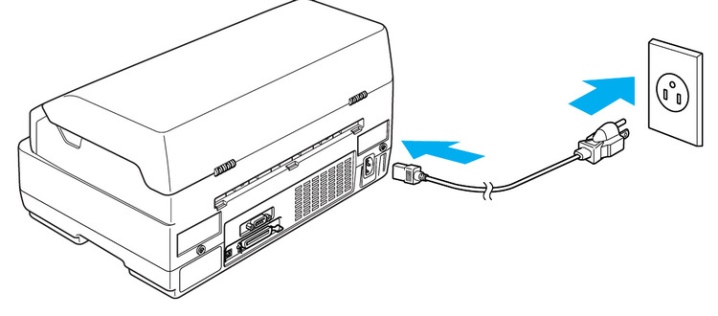
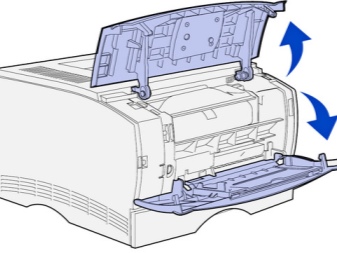
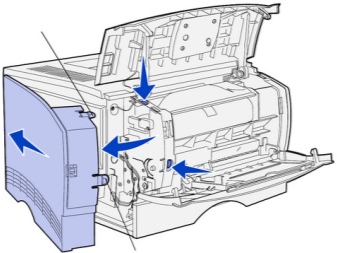



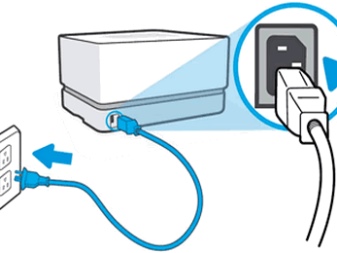
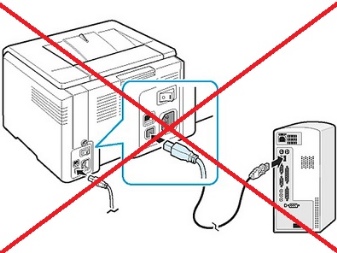
















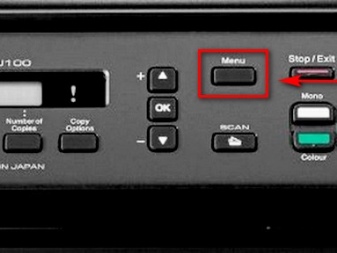






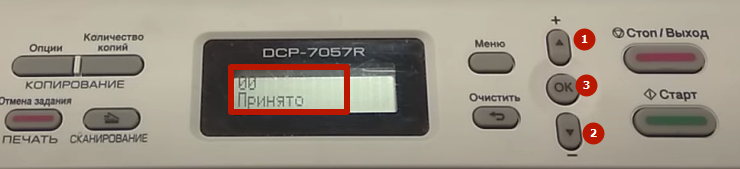





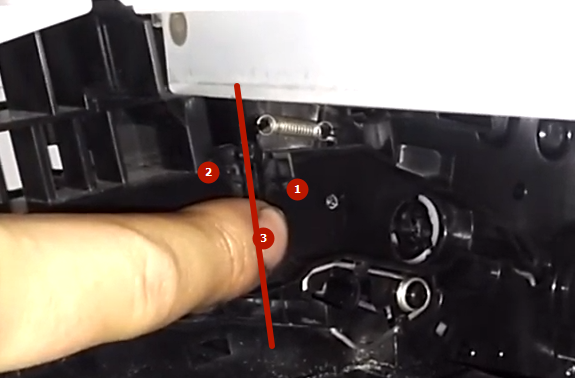
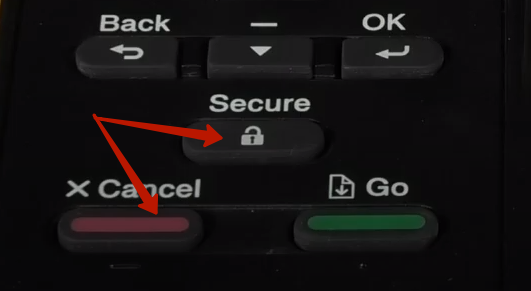
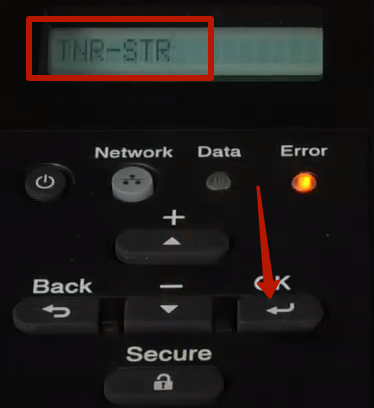

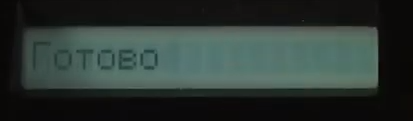

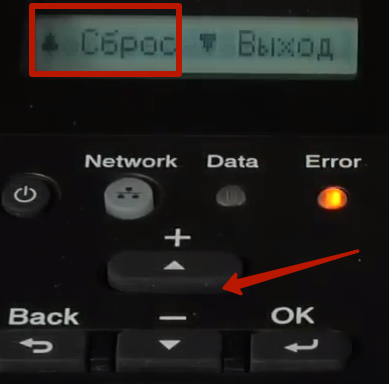


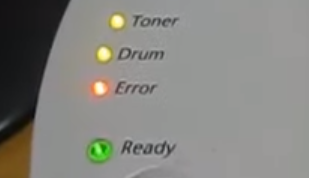
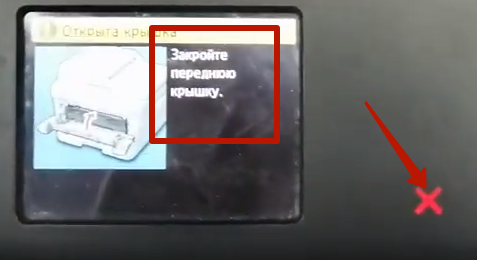
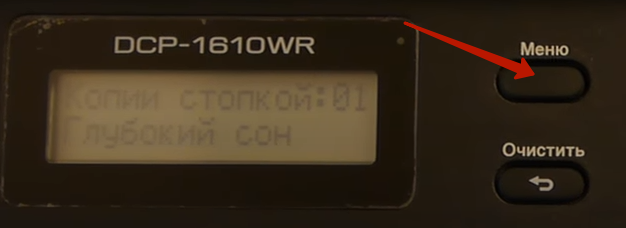
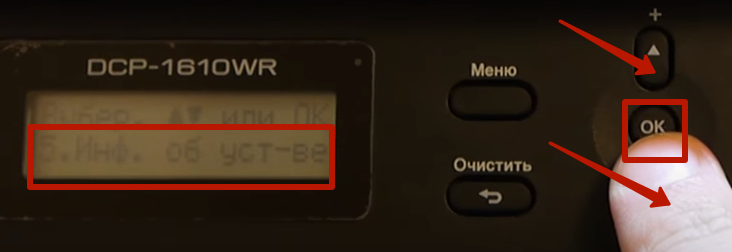
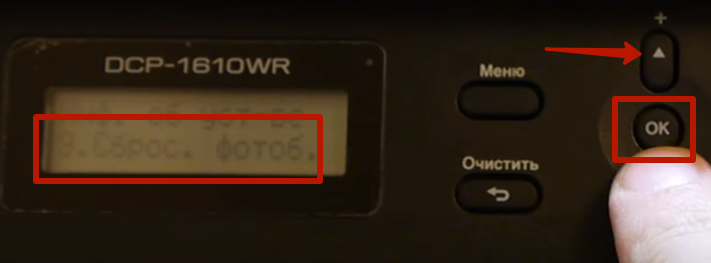



 Ответить
Ответить